Administration - Remises
Définir les valeurs de remise lorsqu'un client réserve un nombre précis de jours/heures.
Vous devez sélectionner les réductions que vous souhaitez utiliser dans calendrier paramètres. Les mêmes réductions peuvent être utilisées dans un nombre illimité de calendriers.
Ajoutez une remise
- Pas 1 - Cliquez sur le bouton "plus" pour ajouter un nouveau rabais.
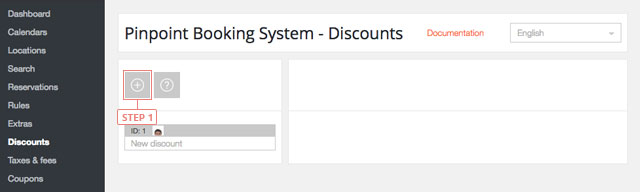
Après avoir cliqué sur le bouton, le rabais apparaîtra dans la liste ci-dessous.
Mettez une remise
- Pas 1 - Sélectionnez le rabais dans la liste pour afficher l'information.
- Champ 2 - Changer le nom
- Champ 3 - Changez la langue dans laquelle vous souhaitez modifier le rabais.
- Champ 4 - Ajouter le prix supplémentaire dans les calculs – désactivé par défaut
- Bouton 5 - Ajoutez l'article discount
- Bouton 6 - Supprimez la remise
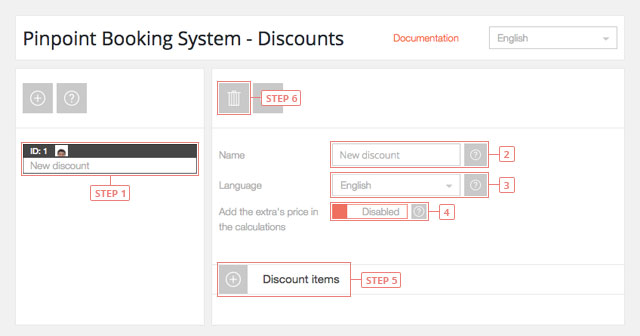
Après avoir cliqué sur le bouton Ajouter, l'élément de réduction apparaîtra sous lui.
Définir un élément de réduction
Un d'escompte contient les données pour un laps de temps réservé.
L'ordre des articles donne la priorité à l'utilisation. Le dernier élément a une plus grande priorité.
- Bouton 1 - Fixations d'article d'interrupteur à bascule
- Bouton 2 - Supprimez l'article
- Bouton 3 - Article de tri
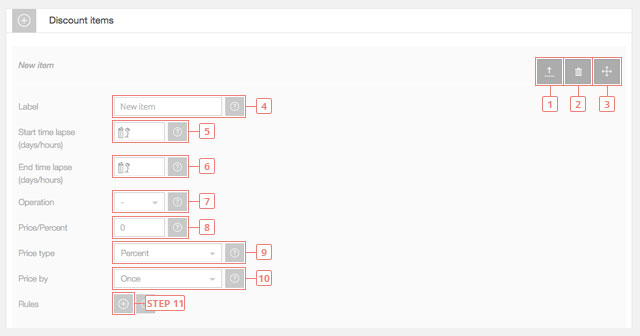
- Champ 4 - Entrez l'étiquette de l'article (sera vue par les clients).
- Champ 5 - Entrez le nombre de jours/heures pour le début du laps de temps. Laissez-le vide pour qu'il commence à partir de 1 jour/heure. Si vous l'appliquez à un calendrier qui utilise la journée, cela signifie des jours, et si vous utilisez des heures dans votre calendrier, cela signifie des heures.
- Champ 6 - Entrez le nombre de jours/heures pour la fin du laps de temps. Laissez le vide pour être illimité.
- Champ 7 - Sélectionnez l'opération de prix de l'article. Vous pouvez ajouter ou soustraire une valeur.
- Champ 8 - Entrez dans le prix d'article.
- Champ 9 - Sélectionnez le type de prix de l'article. Il peut s'agir d'une valeur fixe ou d'un pourcentage du prix.
- Champ 10 - Sélectionnez le prix de l'article par. Le prix peut être calculé une fois ou par jour/heure.
- Bouton 11 - Ajouter la règle de réduction.
Après avoir cliqué sur le bouton Ajouter, la règle de l'article de remise apparaîtra sous elle.
Définir une règle d'escompte
La règle d'escompte fixe les remises pour une période déterminée.
L'ordre des règles donne la priorité à l'utilisation. La dernière règle a une priorité plus élevée. Une règle écrase également les données des éléments.
- Bouton 1 - Supprimez la règle.
- Bouton 2 - Triez la règle.
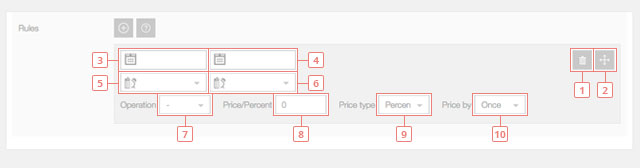
- Champ 3 - Entrez la date de début de la règle, lorsque la règle de l'article de remise commencera à être utilisée. Laissez-la vide pour commencer à partir d'aujourd'hui.
- Champ 4 - Entrez la date de fin de la règle, lorsque la règle de l'article de remise cessera d'être utilisée. Laissez vide si vous ne voulez pas avoir une date de fin.
- Champ 5 - Entrez l'heure de début de la règle, lorsque la règle de l'article de remise commencera à être utilisée. Laissez-la en blanc pour que la règle commence à partir du début de la journée.
- Champ 6 - Entrez l'heure de fin de la règle, lorsque la règle de l'article de remise cessera d'être utilisée. Laissez-la en blanc, de sorte que la règle expire à la fin de la journée.
- Champ 7 - Sélectionnez opération de prix de règle. Vous pouvez ajouter ou soustraire une valeur.
- Champ 8 - Entrez dans le prix de règle
- Champ 9 - Sélectionnez le type de prix de la règle. Il peut s'agir d'une valeur fixe ou d'un pourcentage du prix.
- Champ 10 - Sélectionnez le prix de règle par. Le prix peut être calculé une fois ou par jour/heure.